解决电脑启动显示CMOS错误的方法(解析CMOS错误的原因和解决方案)
当我们启动电脑时,如果屏幕上出现了CMOS错误的提示,可能会让我们感到困惑和烦恼。CMOS错误是什么?它的出现有何原因?如何解决?本文将从这些问题入手,为大家详细介绍如何解决电脑启动显示CMOS错误的问题。

什么是CMOS错误(电池没电)?
CMOS错误是指在电脑启动时,屏幕上出现“CMOSchecksumerror”或者“CMOSbatterylow”等提示。这通常意味着CMOS电池不足以保持BIOS设置的稳定性,导致启动错误。
CMOS错误的原因是什么?
CMOS错误的主要原因是CMOS电池电量不足或者已经失效。CMOS电池通常位于主板上,用于提供电力给CMOS芯片,以保存BIOS设置信息。
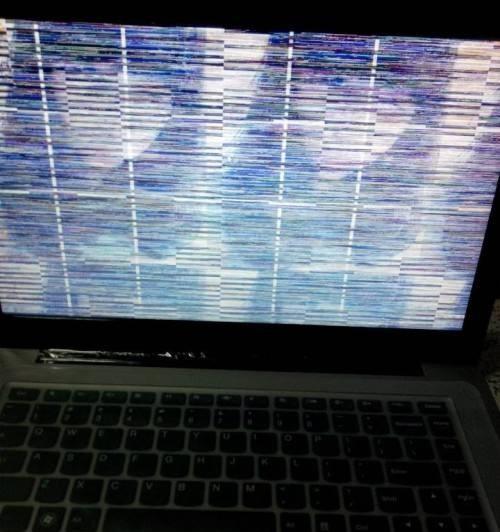
更换CMOS电池是解决CMOS错误的有效方法
如果电脑启动显示CMOS错误,首先要考虑更换CMOS电池。打开电脑主机,找到主板上的CMOS电池,将其取下并更换为一个全新的电池。
如何正确更换CMOS电池
更换CMOS电池需要注意以下几点:确保电脑已经断电并拔下电源线;小心地取下旧的CMOS电池;在安装新电池之前,等待一段时间以确保静电的释放;正确安装新电池,并确保它牢固地固定在主板上。
恢复默认BIOS设置可以解决某些CMOS错误
有时候,即使更换了CMOS电池,仍然会出现CMOS错误。这可能是因为BIOS设置错误导致的。此时,可以通过恢复默认BIOS设置来解决问题。
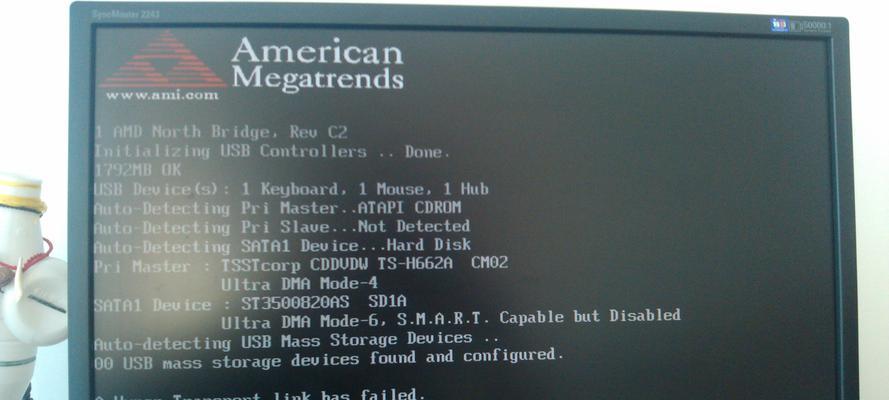
如何恢复默认BIOS设置
进入BIOS设置界面,在主菜单中找到“LoadDefaultSettings”或类似的选项。选择该选项并保存更改,然后重新启动电脑。
清除CMOS可以解决CMOS错误
如果恢复默认BIOS设置仍然无法解决CMOS错误,可以尝试清除CMOS。这将清除存储在CMOS芯片中的所有数据,包括BIOS设置。
如何清除CMOS
找到主板上的CMOS清除跳线或开关。通常,该位置会有标签指示清除的位置。将跳线或开关从默认位置移至清除位置,然后保持片刻。随后,将其恢复到默认位置并重新启动电脑。
检查硬件连接可以解决CMOS错误
有时,CMOS错误可能与硬件连接问题有关。检查电源线、数据线和其他重要硬件连接,确保它们牢固地插入到相应的插槽中。
BIOS升级可能解决某些CMOS错误
如果以上方法都无法解决CMOS错误,可以尝试更新主板的BIOS。通过访问主板制造商的官方网站,下载最新的BIOS版本并按照说明进行升级。
如何正确升级BIOS
升级BIOS需要小心操作。确保从官方网站下载到正确的BIOS版本。阅读并理解升级说明。按照说明进行操作,遵循每个步骤进行升级。
其他可能的解决方法
除了上述方法外,还有一些其他可能的解决方法,比如重新插拔内存条、清洁内存插槽、检查电源供应是否正常等。这些方法可以根据具体情况进行尝试。
避免CMOS错误的措施
为了避免电脑启动时显示CMOS错误,可以定期更换CMOS电池,确保硬件连接稳固,避免过度频繁地重启电脑,以及合理使用和维护计算机。
当电脑启动显示CMOS错误时,我们可以通过更换CMOS电池、恢复默认BIOS设置、清除CMOS、检查硬件连接和升级BIOS等方法来解决问题。避免CMOS错误的发生需要我们定期维护和保养电脑。
结束语
CMOS错误是一个常见的电脑启动问题,但通过掌握一些解决方法,我们可以很好地解决这个问题。希望本文对大家在解决电脑启动显示CMOS错误时有所帮助。
- 电脑错误代码1364的解决方法与注意事项(深入分析电脑错误代码1364,提供解决方案)
- 电脑密码明明正确却提示错误(探索密码错误提示的原因及解决方法)
- 以6代U装Win7教程-炫龙(快速安装Win7,让炫龙焕发新生)
- 解决惠普电脑错误提示的方法(掌握关键技巧,轻松解决惠普电脑错误)
- 解决视觉错误的有效方法(以视觉错误电脑为例,探索解决方案)
- 电脑关机时C盘指令错误的解决办法(遇到C盘指令错误时,如何正确关机并修复问题?)
- 解决电脑启动显示CMOS错误的方法(解析CMOS错误的原因和解决方案)
- 密码错误,你将无法进入电脑的恶果(遗忘密码或错误输入,将导致电脑无法进入)
- 慧荣3271U盘量产工具教程(通过慧荣3271U盘量产工具,定制属于自己的U盘!)
- 电脑WiFi连接DNS错误的解决办法(困扰你的网络问题终于迎刃而解)
- 电脑无法开机的系统安装教程(解决无法开机问题,重新安装操作系统,让电脑重获新生)
- 电脑遇到无线域名解析错误时该如何解决?(解析错误原因、常见解决方法及实用技巧一网打尽)
- 电脑配置设置错误导致无法启动(如何解决电脑配置设置错误而无法正常启动的问题)
- 轻松刷ISO镜像系统教程(一步步教你如何使用ISO镜像安装系统)
- 电脑读取独占监视文件错误解决方法(探索解决电脑无法读取独占监视文件的有效途径)
- 电脑历代错误提示音效(探索电脑错误提示音效的演变过程及其影响力)
